መልእክቱን ለማየት ጠብቀው ላይሆን ይችላል፣የእርስዎ ማስነሻ ዲስክ ሊሞላ ነው። የተቀረው መልእክት ያን ያህል አጋዥ አይደለም፣ ችግሩን ለመፍታት አንዳንድ ፋይሎችን እንድትሰርዝ እየመከርክ ነው።
የትኞቹን ፋይሎች መሰረዝ አለቦት፣ እና ለምንድነው የማስጀመሪያ ዲስኩ ሊሞላ ነው የሚለው ስጋት ለምን አስፈለገ? ኦ እና አንድ ሌላ ጥያቄ፡ ማስጀመሪያ ዲስክ ምንድን ነው?
ከጥያቄዎቹ በቀላል እንጀምር።
የታች መስመር
የእርስዎን ማክ ሲያበሩ ለመጀመር ከውስጥ ወይም ከውጭ ማከማቻ መሳሪያዎቹ አንዱን ይጠቀማል። የማስነሻ ዲስክ የማክኦኤስ ሲስተም ሶፍትዌር ይይዛል፣ ይህም የእርስዎን ማክ እየተጠቀሙበት ነው።ማክ ለመጀመር ሊጠቀምባቸው የሚችላቸው በርካታ ዲስኮች ሊኖሩት ይችላል ነገርግን ለአብዛኛዎቹ ተጠቃሚዎች ከማክ ጋር አብሮ የመጣው የውስጥ ድራይቭ ነባሪ የማስነሻ ድራይቭ ነው። የእርስዎን ማክ ሲጀምሩ ብልጭ ድርግም የሚል የጥያቄ ምልክት ካዩ፣ የእርስዎ ማክ የማስጀመሪያውን ድራይቭ ማግኘት ላይ ችግር እንዳለበት ሊያመለክት ይችላል።
ምን ያህል ሙሉ ነው?
አስጀማሪ ድራይቭ መኖሩ ከሞላ ጎደል ማከማቻ ቦታ እያለቀዎት ስለሆነ ብቻ ችግሮችን ከማሳየት ባለፈ የማክዎን አፈጻጸም ይጎዳል። በቂ ያልሆነ የማከማቻ ቦታ የእርስዎ ማክ በምን ያህል ፍጥነት እንደሚጀምር በፍጥነት ይቀንሳል። እንዲሁም መተግበሪያዎችን የማስጀመር እና የመጠቀም ፍጥነት ላይ ተጽዕኖ ያሳድራል። የእርስዎ Mac ለምን በጣም ቀርፋፋ እንደሆነ እና ጥሩ አፈጻጸም ለማግኘት አዲስ መግዛት ካስፈለገዎ እስኪገረሙ ድረስ ብዙም አይቆይም።
ጥሩ ዜናው አዲስ ማክ አያስፈልግዎትም; በምትኩ፣ በአንተ ማክ ላይ ተጨማሪ ነፃ ቦታ መያዝ ብቻ ነው ያለብህ፣ ቢያንስ 15 በመቶ ነፃ ለአብዛኛዎቹ ተጠቃሚዎች በተሻለው አፈጻጸም እንዲቀጥል።
ከመንገዱ ውጪ ያሉ ቀላል ጥያቄዎች፣ ወደ በጣም አስቸጋሪዎቹ ለመቀጠል ጊዜው አሁን ነው።
ምትኬ ከመቀጠልዎ በፊት
ከእርቀቃችን በፊት በፍፁም ልናስወግዳቸው የማይገቡ ፋይሎች እንዳሉ ቢጠቁም ጥሩ ነው። ከእነዚህ ውስጥ አብዛኛዎቹ ከስርዓተ ክወናው ጋር ይዛመዳሉ, በስርዓተ ክወናው ለመስራት የሚያስፈልጉ ፋይሎች. ግን ሌሎችም አሉ; በሚወዷቸው መተግበሪያዎች የሚፈለጉ ፋይሎች፣ የሚፈልጓቸው ሰነዶች፣ ለእርስዎ አስፈላጊ የሆኑ የሚዲያ ፋይሎች። ያለፈውን ዓመት የዕረፍት ጊዜ ምስሎችን ብቻ ሰርዘህ ከማወቅ የበለጠ የከፋ ነገር አለ።
በዚያም ምክንያት፣ ተጨማሪ ፋይሎችን መፈለግ እና ማስወገድ ከመጀመርዎ በፊት፣ ከመቀጠልዎ በፊት የሁሉም ፋይሎችዎ ምትኬን ያድርጉ።
የትኞቹ ፋይሎች ይወገዳሉ?
በጅማሬው ድራይቭ ላይ የሚፈለጉትን ቦታዎች የተለመዱ የጽዳት ስልቶችን በመጠቀም ማስለቀቅ ካልቻሉ የሚወገዱ ፋይሎችን ለማግኘት ትንሽ በጥልቀት ለመቆፈር ጊዜው አሁን ነው።
የማክ ኦፐሬቲንግ ሲስተም የትኞቹ የፋይል አይነቶች በእርስዎ Mac ላይ ብዙ ቦታ እየወሰዱ እንደሆነ አጠቃላይ እይታን ሊያቀርብ ይችላል። እየተጠቀሙበት ባለው የማክ ኦፐሬቲንግ ሲስተም ስሪት ላይ በመመስረት ይህን መረጃ የሚያሳየውን የማከማቻ ግራፍ ለማግኘት ሁለት መንገዶች አሉ።
OS X Mavericks እና ቀደም
- ከአፕል ሜኑ ውስጥ ስለዚህ ማክ ይምረጡ። ይምረጡ።
- በ ስለዚ ማክ መስኮት ውስጥ የ ተጨማሪ መረጃ ቁልፍን ጠቅ ያድርጉ።
- የ ስለዚ ማክ መስኮት ይሰፋል እና በመሳሪያ አሞሌው ላይ በርካታ ትሮችን ያሳያል። ማከማቻ የሚለውን ንጥል ጠቅ ያድርጉ።
OS X Yosemite በአሁን ጊዜ የማክሮስ ስሪቶች
- ስለዚህ ማክ የአፕል ሜኑ ን ይጠቀሙ።
- በሚመጣው ስለዚህ ማክ መስኮት ውስጥ ማከማቻንጥሉን ከመስኮቶች የመሳሪያ አሞሌ ይምረጡ።
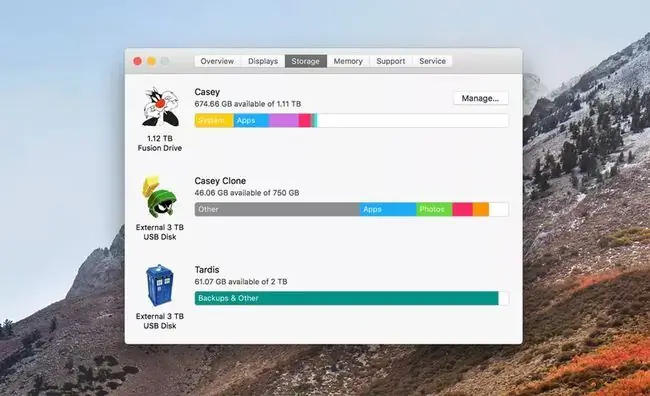
የማከማቻ ግራፍ
የማከማቻ ግራፉ መጀመሪያ የተዘረዘሩትን የማክ ማስጀመሪያ ዲስክ ያላቸው ሁሉንም አሁን የተያያዙ የማከማቻ መሳሪያዎችን ያሳያል። ለእያንዳንዱ የማከማቻ መሳሪያ ግራፍ እያንዳንዱ የፋይል አይነት በዲስክ ላይ የሚወስደውን የቦታ መጠን ያሳያል።ግራፉን ሲመለከቱ፣ በዲስክዎ ላይ ትልቅ የመተግበሪያዎች ስብስብ እንዳለዎት ሊያስተውሉ ይችላሉ። በመተግበሪያዎችዎ መደርደር እና የማይጠቀሙባቸውን ማስወገድ ነጻ ቦታን ለመጨመር ሊያግዝ ይችላል።
ሌላው አማራጭ የቦታው አብዛኛው ክፍል በፎቶዎች፣ ፊልሞች ወይም ሌሎች መሰረዝ በማይፈልጓቸው የፋይል አይነቶች እየተወሰዱ ነው። ጉዳዩ ያ ከሆነ፣ ውጫዊ ድራይቭን በመጠቀም ተጨማሪ የማከማቻ ቦታ ማከል እና አንዳንድ ፋይሎችን ወደ አዲሱ አንፃፊ መውሰድ ያስቡበት።
የሚተዳደር ማከማቻ
የማከማቻ ግራፉን ብቻ መጠቀም ወደ ትክክለኛው አቅጣጫ ሊጠቁምዎት ይችላል፣ነገር ግን በትክክል የትኞቹ ፋይሎች እንደሚወገዱ መወሰን ቀላል አያደርገውም። ከማክኦኤስ ሲየራ ጀምሮ፣ አፕል የሚተዳደር ማከማቻ፣ ማከማቻዎን ማስተዳደር ትንሽ ቀላል የሚያደርጉ የአገልግሎቶች እና የመሳሪያዎች ስብስብ አክሏል።
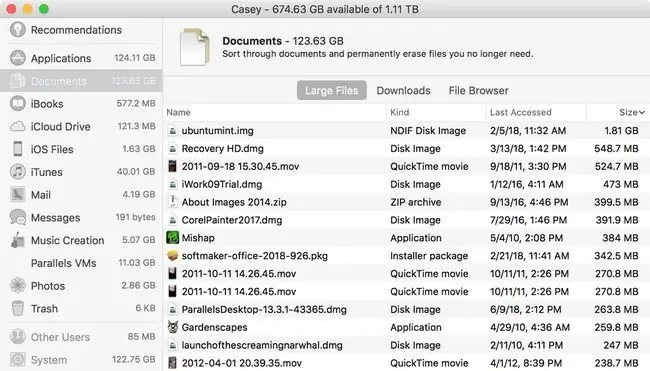
የሚተዳደር ማከማቻ በአሁኑ ጊዜ በጅምር አንፃፊ ላይ ከፋይሎች ጋር ብቻ ይሰራል። ያሉትን የማከማቻ መገልገያዎችን ለማግኘት፣ ከላይ እንደተገለፀው የማከማቻ ግራፉን አምጡ። ከዚያ፡
- ከጀማሪ ድራይቭ ግራፍ ቀጥሎ ያለውን አቀናብር ቁልፍን ጠቅ ያድርጉ።
- የሚተዳደረው ማከማቻ መስኮት ይከፈታል፣የዲስክ ቦታ በፋይል ምድቦች እንዴት ጥቅም ላይ እንደሚውል የሚያሳይ የጎን አሞሌ ያሳያል።
- የ ሰነዶችን በጎን አሞሌው ውስጥ ይምረጡ እና የመስኮቱ ማዕከላዊ ክፍል በማክ ላይ ያከማቻሉትን የሰነድ ፋይሎች በሙሉ ያሳያል።
- በመሃልኛው ክፍል ላይኛው ክፍል ሶስት ትሮች አሉ፡ ትልቅ ፋይሎች ፣ ውርዶች እና ፋይል አሳሽ ። በመጠን የተደረደሩ ሰነዶችን ለማሳየት ትልቅ ፋይሎችን ይምረጡ።
- ዝርዝሩን ይቃኙ እና ሊያስወግዱት የሚፈልጉትን ፋይል ሲያገኙ ጠቋሚውን በፋይሉ ስም ላይ ያንቀሳቅሱት እና ሁለት ትናንሽ አዶዎች ይታያሉ። የመጀመሪያው X ሲሆን ጠቅ ሲደረግ የተመረጠውን ፋይል ይሰርዛል። ሌላው አጉሊ መነፅር ሲሆን ይህም ሲጫኑ ፋይሉን ለተጨማሪ ምርመራ በ Finder ውስጥ ያሳያል።
- ንጥሉን ለመሰረዝ ከፋይሉ ስም ቀጥሎ ያለውን X (ሰርዝ አዶን ጠቅ ያድርጉ።
- አንድ ሉህ ይወርዳል፣ የተመረጠውን ንጥል ነገር ለመሰረዝ በእርግጥ ይፈልጉ እንደሆነ ይጠይቃል። ሉሁ ዕቃውን ማስወገድ ምን ያህል ቦታ እንደሚያስለቅቅ እና የንጥሉ መወገድ ሊቀለበስ እንደማይችል ያሳውቅዎታል። ለመቀጠል የ አስወግድ አዝራሩን ጠቅ ያድርጉ።
- የውርዶች አቃፊ ብዙ ጊዜ ሊወገዱ በሚችሉ ንጥሎች የተሞላ ነው። የማውረጃ ማህደርን በእድሜ የተደራጀውን ይዘት ለማየት የ አውርዶች ትርን ጠቅ ያድርጉ፣ መጀመሪያ የቆዩ ፋይሎች ይታያሉ። የተመረጠውን ፋይል ለማስወገድ ከላይ ያለውን ተመሳሳይ ዘዴ መጠቀም እና Xን ጠቅ ማድረግ ይችላሉ።
አንዴ ፋይሎችን ማስወገድ ከጨረሱ በኋላ በጅማሬ አንፃፊው ላይ ቢያንስ 15 በመቶውን ቦታ ማስለቀቅ መቻል ነበረቦት። ካልሆነ፣ ትልቅ ድራይቭ መጫን ወይም ውጫዊ አንፃፊ ማከል እና አንዳንድ ይዘቶችን ወደ አዲሱ ውጫዊ ለማንቀሳቀስ የማሽከርከር ቦታን ለማስለቀቅ ሊያስቡበት ይችላሉ።






